ສາລະບານ

AnyTrans
ປະສິດທິພາບ: ປະສິດທິພາບຫຼາຍໃນການຈັດການໄຟລ໌ໃນ iPhones ລາຄາ: ໃບອະນຸຍາດຄອມພິວເຕີເຄື່ອງດຽວເລີ່ມຕົ້ນຈາກ $39.99 ຕໍ່ປີ ຄວາມສະດວກໃນການນໍາໃຊ້: ງ່າຍຫຼາຍທີ່ຈະນໍາໃຊ້ກັບການໂຕ້ຕອບທີ່ຈະແຈ້ງແລະຄໍາແນະນໍາ ສະຫນັບສະຫນູນ: ສະຫນັບສະຫນູນອີເມລ໌, ມີຄໍາແນະນໍາການແກ້ໄຂບັນຫາທີ່ເປັນປະໂຫຍດສະຫຼຸບ
AnyTrans ເປັນຕົວຈັດການໄຟລ໌ສໍາລັບອຸປະກອນ iOS ທີ່. ສາມາດຄັດລອກສື່ຕ່າງໆຈາກຄອມພິວເຕີຂອງທ່ານໄປໃສ່ອຸປະກອນ iOS ຂອງທ່ານ ຫຼືຈາກອຸປະກອນຂອງທ່ານໄປໃສ່ຄອມພິວເຕີຂອງທ່ານ, ພ້ອມທັງສ້າງ ແລະຈັດການການສຳຮອງຂໍ້ມູນອຸປະກອນຂອງທ່ານ. ມັນຍັງສາມາດປະສົມປະສານກັບບັນຊີ iCloud ຂອງທ່ານເພື່ອຈັດການບ່ອນເກັບຂໍ້ມູນອອນໄລນ໌ຂອງເຈົ້າ, ແລະດາວໂຫລດວິດີໂອຈາກເວັບເພື່ອໃຊ້ອອຟໄລໃນອຸປະກອນຂອງທ່ານ. ມັນບໍ່ແມ່ນການທົດແທນ iTunes ຢ່າງແທ້ຈິງ, ແຕ່ວ່າມັນຈະຈັດການສ່ວນໃຫຍ່ຂອງວຽກງານການຄຸ້ມຄອງໄຟລ໌ປະຈໍາວັນທີ່ iTunes ເຮັດ.
ບັນຫາດຽວທີ່ຂ້າພະເຈົ້າໄດ້ຄົ້ນພົບທີ່ຈະປ້ອງກັນບໍ່ໃຫ້ຂ້າພະເຈົ້າຈາກການລະເລີຍ iTunes ທັງຫມົດແລະອີງໃສ່ AnyTrans ແມ່ນວ່າມັນບໍ່ສາມາດເຮັດໄດ້. ເພີ່ມໄຟລ໌ໃສ່ຫ້ອງສະຫມຸດ iTunes ຂອງທ່ານ. ແທນທີ່ຈະ, ທ່ານຖືກຈໍາກັດຈາກການເຮັດວຽກກັບໄຟລ໌ໃນຫ້ອງສະຫມຸດທີ່ມີຢູ່ຂອງທ່ານ, ເຖິງແມ່ນວ່າທ່ານຍັງສາມາດດັດແປງຫ້ອງສະຫມຸດເປັນປົກກະຕິກັບ iTunes ໃນຂະນະທີ່ AnyTrans ຖືກຕິດຕັ້ງແລະແລ່ນ. ທ່ານສາມາດເພີ່ມໄຟລ໌ໃຫມ່ໃນອຸປະກອນຂອງທ່ານ, ແຕ່ການເພີ່ມຫຼາຍໄຟລ໌ຫຼື folders ໃນເວລາດຽວແມ່ນຂະບວນການຊ້າເມື່ອທຽບກັບການເຮັດວຽກກັບໄຟລ໌ທີ່ມີຢູ່ໃນຫ້ອງສະຫມຸດ iTunes ຂອງທ່ານ. ການໂຕ້ຕອບ. ການຄວບຄຸມໄຟລ໌ທີ່ຫນ້າປະທັບໃຈ. ດາວນ໌ໂຫລດວິດີໂອເວັບໄຊຕ໌ໂດຍກົງກັບໂຄງການ, ມັນສາມາດເປັນການດີທີ່ຈະມີຜູ້ຈັດການໄຟລ໌ທີ່ກົງກັບສີຂອງອຸປະກອນ iOS ຂອງທ່ານ. ມີຫ້າສະກິນທີ່ແຕກຕ່າງກັນທີ່ມີຢູ່, ແລະເຖິງແມ່ນວ່າທ່ານຈະຕ້ອງດາວໂຫລດພວກມັນ, ການດາວໂຫຼດແລະການແປງໄປຂ້ອນຂ້າງໄວ.
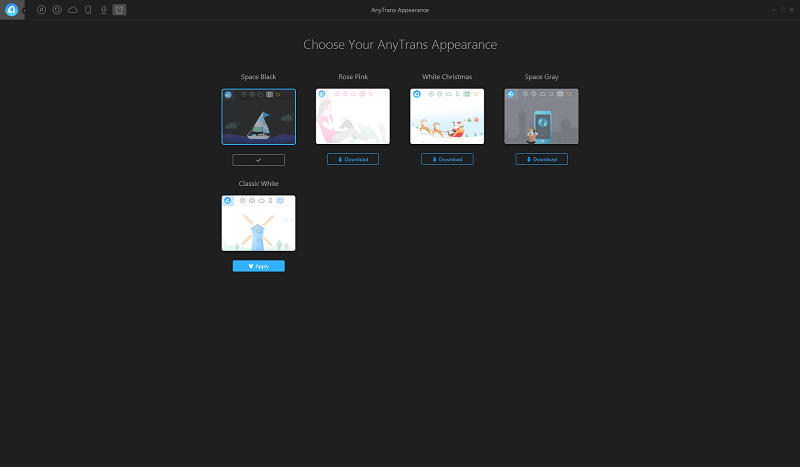
ເຫດຜົນຢູ່ເບື້ອງຫຼັງການຈັດອັນດັບຂອງຂ້ອຍ
ປະສິດທິພາບ: 4.5/5
AyTrans ມີປະສິດທິພາບສູງໃນການຈັດການໄຟລ໌ໃນອຸປະກອນ iOS, ເຊິ່ງເປັນຈຸດປະສົງຫຼັກຂອງມັນ. ເຫດຜົນດຽວທີ່ມັນໄດ້ຮັບ 4.5 ດາວແທນທີ່ຈະເປັນ 5 ແມ່ນເນື່ອງມາຈາກບັນຫາກັບການເພີ່ມໄຟລ໌ຫຼາຍໄຟລ໌ໃນເວລາດຽວກັນທີ່ບໍ່ມີຢູ່ໃນຫ້ອງສະຫມຸດ iTunes ຂອງທ່ານ. ໂດຍວິທີທາງການ, ມັນບໍ່ຈໍາເປັນຕ້ອງເຮັດວຽກກັບຫ້ອງສະຫມຸດ iTunes ຂອງທ່ານແລະພຽງແຕ່ຈະຈັດການໄຟລ໌ຂອງທ່ານດ້ວຍຕົວມັນເອງ, ແຕ່ນີ້ບໍ່ແມ່ນບັນຫາໃຫຍ່.
ລາຄາ: 3/5
ລາຄາຂອງ $39.99 ຕໍ່ປີສໍາລັບໃບອະນຸຍາດຄອມພິວເຕີດຽວແມ່ນຂ້ອນຂ້າງຊັນ. ມັນຈະກາຍເປັນປະຫຍັດຫຼາຍເມື່ອທ່ານຊື້ໃບອະນຸຍາດຄອບຄົວ, ໂດຍສະເພາະຖ້າທ່ານຕ້ອງການໃຊ້ອຸປະກອນ iOS ຂອງທ່ານກັບຄອມພິວເຕີຫຼາຍກວ່າຫນຶ່ງເຄື່ອງ. ແນວໃດກໍ່ຕາມ, ທາງເລືອກທີ່ບໍ່ເສຍຄ່າຈຳນວນໜຶ່ງໄດ້ສ້າງຄື້ນໃນພື້ນທີ່ການຈັດການອຸປະກອນເມື່ອບໍ່ດົນມານີ້, ສະນັ້ນ ການຊອກຫາ ແລະ ຄວາມອົດທົນເລັກນ້ອຍອາດເຮັດໃຫ້ທ່ານຊອກຫາໂປຣແກຣມທີ່ຄ້າຍຄືກັນໄດ້ໂດຍບໍ່ເສຍຄ່າ.
ຄວາມສະດວກໃນການນຳໃຊ້: 4.5/ 5
ຊອບແວນີ້ແມ່ນງ່າຍທີ່ຈະນໍາໃຊ້ຫຼາຍ, ເຖິງແມ່ນວ່າຂ້າພະເຈົ້າໄດ້ດໍາເນີນການເຂົ້າໄປໃນຫນຶ່ງບັນຫາເລັກນ້ອຍຫຼາຍ. ຂ້ອຍໄດ້ຕັ້ງ iPhone ຂອງຂ້ອຍໃຫ້ລັອກໜ້າຈໍອັດຕະໂນມັດຫຼັງຈາກ 1 ນາທີ, ແລະການໂຫຼດຂໍ້ມູນອຸປະກອນຂອງຂ້ອຍຄືນໃໝ່ບໍ່ໜ້າເຊື່ອຖືຈົນກວ່າຂ້ອຍຮູ້ວ່າຂ້ອຍຕ້ອງປົດລັອກໜ້າຈໍຢ່າງຖາວອນໃນຂະນະທີ່ການນໍາໃຊ້ມັນ. ເພື່ອໃຫ້ມີຄວາມຍຸດຕິທໍາກັບ AnyTrans, ມັນໄດ້ກ່າວເຖິງວ່າອຸປະກອນຄວນໄດ້ຮັບການປົດລັອກໃນຄັ້ງທໍາອິດທີ່ຂ້ອຍເຊື່ອມຕໍ່ iPhone ຂອງຂ້ອຍ, ແຕ່ມັນບໍ່ເຄີຍກ່າວເຖິງມັນອີກເທື່ອຫນຶ່ງ. ສຳລັບຄົນທີ່ມີຄວາມຮູ້ດ້ານເທັກໂນໂລຢີໜ້ອຍກວ່າຂ້ອຍ, ນີ້ອາດຈະເປັນບັນຫາທີ່ໜ້າເສົ້າໃຈທີ່ຍາກທີ່ຈະວິນິໄສໄດ້.
ການຊ່ວຍເຫຼືອ: 4/5
ການຊ່ວຍເຫຼືອ ທັງພາຍໃນໂຄງການແລະຢູ່ໃນເວັບໄຊທ໌ iMobie ແມ່ນຂ້ອນຂ້າງທີ່ສົມບູນແບບ. ມີຫຼາຍບົດຄວາມແກ້ໄຂບັນຫາທີ່ມີຢູ່ໃນອອນໄລນ໌, ແລະຄໍາແນະນໍາພາຍໃນໂຄງການແມ່ນຂ້ອນຂ້າງຈະແຈ້ງແລະເປັນປະໂຫຍດ. ຂ້າພະເຈົ້າບໍ່ໄດ້ເຂົ້າໄປໃນບັນຫາໃດໆທີ່ຮ້າຍແຮງພໍທີ່ຈະຮຽກຮ້ອງໃຫ້ມີການຕິດຕໍ່ກັບທີມງານສະຫນັບສະຫນູນ, ດັ່ງນັ້ນຂ້າພະເຈົ້າບໍ່ສາມາດເວົ້າກັບຜົນປະໂຫຍດຂອງພວກເຂົາ, ແຕ່ຖ້າພວກເຂົາດີເທົ່າກັບເວັບໄຊທ໌ອື່ນໆ, ພວກເຂົາຈະສາມາດແກ້ໄຂບັນຫາຕ່າງໆທີ່ທ່ານອາດຈະມີ. .
AnyTrans Alternatives
iMazing (Windows/macOS)
iMazing ເປັນແອັບພລິເຄຊັນການຈັດການອຸປະກອນ iOS ທີ່ຊ່ວຍຜູ້ໃຊ້ iOS (ເຊັ່ນທ່ານ ແລະຂ້ອຍຜູ້ທີ່. ມີ iPhone ຫຼື iPad) ການໂອນ, ການສໍາຮອງຂໍ້ມູນ, ແລະການຄຸ້ມຄອງໄຟລ໌ລະຫວ່າງອຸປະກອນມືຖືຂອງທ່ານແລະຄອມພິວເຕີສ່ວນບຸກຄົນຂອງທ່ານໂດຍບໍ່ມີການນໍາໃຊ້ iCloud. ອ່ານເພີ່ມເຕີມຈາກການທົບທວນຄືນອັນເຕັມທີ່ຂອງ iMazing ຂອງພວກເຮົາ.
MediaMonkey (Windows ເທົ່ານັ້ນ)
ຊອບແວນີ້ແມ່ນການທົດແທນ iTunes ທີ່ສົມບູນແບບກວ່າເມື່ອປຽບທຽບກັບ AnyTrans, ແຕ່ມັນເປັນຫຼາຍກວ່າ. ເຄື່ອງມືການຄຸ້ມຄອງຫ້ອງສະຫມຸດກ່ວາເຄື່ອງມືການຄຸ້ມຄອງເນື້ອຫາອຸປະກອນ. ຂ້າພະເຈົ້າໄດ້ນໍາໃຊ້ສະບັບຟຣີໃນໄລຍະຜ່ານມາ, ແຕ່ວ່າມັນເປັນການທ້າທາຍຢ່າງຫຼວງຫຼາຍໃນການນໍາໃຊ້ກ່ວາAnyTrans. ຊອບແວລຸ້ນ 'Gold' ລາຄາ $24.95 USD ສຳລັບລຸ້ນປັດຈຸບັນ ຫຼື $49.95 ສຳລັບການອັບເກຣດຕະຫຼອດຊີວິດ.
PodTrans (Mac/Windows)
ຍັງຜະລິດໂດຍ iMobie, PodTrans ສົມບູນປ່ຽນແທນຄຸນນະສົມບັດການໂອນດົນຕີຂອງ iTunes. ມັນບໍ່ມີຄຸນສົມບັດເພີ່ມເຕີມທີ່ທ່ານຊອກຫາຢູ່ໃນ AnyTrans, ແຕ່ວ່າມັນຍັງບໍ່ໄດ້ຮຽກຮ້ອງໃຫ້ມີການຕິດຕັ້ງ iTunes ເພື່ອເຮັດວຽກຢ່າງຖືກຕ້ອງ, ສະນັ້ນຖ້າຫາກວ່າທ່ານປະຕິເສດທີ່ຈະນໍາໃຊ້ iTunes ນີ້ແມ່ນທາງເລືອກທີ່ດີ. ມັນຍັງບໍ່ເສຍຄ່າ, ເຖິງແມ່ນວ່າມັນຈະບໍ່ຖືກອັບເດດໂດຍ iMobie ອີກຕໍ່ໄປ.
Swinsian (Mac ເທົ່ານັ້ນ)
ໃນຂະນະທີ່ມັນມີລາຄາ $19.95 USD, ຊິ້ນສ່ວນຂອງຊອບແວນີ້ແມ່ນເລັກນ້ອຍ. ຄືກັບວ່າ iTunes ເຄີຍເປັນແນວໃດກ່ອນທີ່ Apple ຈະເລີ່ມສ້າງຄຸນສົມບັດ ແລະໂຄສະນາ 50,000 ເຂົ້າໃນມັນ. ມັນບໍ່ມີບາງລັກສະນະທີ່ AnyTrans ເຮັດໄດ້, ແຕ່ວ່າມັນສາມາດຈັດການພາກສ່ວນດົນຕີຂອງຫ້ອງສະຫມຸດສື່ມວນຊົນຂອງທ່ານແລະ sync ໄຟລ໌ຂອງທ່ານກັບອຸປະກອນ iOS ຂອງທ່ານ.
ຍັງອ່ານ: ຊອບແວການໂອນ iPhone ທີ່ດີທີ່ສຸດ
ສະຫຼຸບ
AnyTrans ເປັນການຜະສົມຜະສານຄວາມງ່າຍດາຍ ແລະພະລັງງານທີ່ດີສໍາລັບຜູ້ໃຊ້ Windows ແລະ Mac ສໍາລັບການຊິງຄ໌ມີເດຍ. ມັນມີນ້ໍາຫນັກເບົາໃນແງ່ຂອງການນໍາໃຊ້ຫນ່ວຍຄວາມຈໍາ, ການນໍາໃຊ້ງ່າຍ, ແລະຂ້ອນຂ້າງຕອບສະຫນອງໂດຍທົ່ວໄປ, ເຖິງແມ່ນວ່າການໂອນໄຟລ໌ອາດຈະໄວຂຶ້ນເລັກນ້ອຍ. ນັ້ນອາດຈະເປັນຍ້ອນຄວາມຈິງທີ່ວ່າຂ້ອຍກໍາລັງທົດສອບກັບອຸປະກອນ iOS ເກົ່າ, ແຕ່ຂ້ອຍຍັງມັກໃຊ້ມັນຫຼາຍກວ່າ iTunes.
ເອົາ AnyTrans (20% OFF)ດັ່ງນັ້ນ, ເຈົ້າມັກການທົບທວນຄືນ AnyTrans ນີ້ແນວໃດ? ອອກຈາກ ກຂຽນຄຳເຫັນ ແລະແຈ້ງໃຫ້ພວກເຮົາຮູ້.
ອຸປະກອນຂອງທ່ານ. ຫຼາຍພາສາທີ່ຮອງຮັບ.ສິ່ງທີ່ຂ້ອຍບໍ່ມັກ : ເຊື່ອຖືໄດ້ຫຼາຍທີ່ສຸດກັບອຸປະກອນທີ່ປົດລັອກຢ່າງຖາວອນ.
4 ເອົາ AnyTrans (ຫຼຸດ 20%)ເຈົ້າສາມາດເຮັດຫຍັງໄດ້ກັບ AnyTrans? ມັນອະນຸຍາດໃຫ້ທ່ານສາມາດຄັດລອກໄຟລ໌ໄປຫາແລະຈາກອຸປະກອນຂອງທ່ານ, ເບິ່ງແລະຈັດການໄຟລ໌ສໍາຮອງຂໍ້ມູນອຸປະກອນຂອງທ່ານແລະປະສົມປະສານກັບບັນຊີ iCloud ຂອງທ່ານເພື່ອການຈັດການໄດ້ງ່າຍ.
ທ່ານຍັງສາມາດຄັດລອກໄຟລ໌ຈາກອຸປະກອນຫນຶ່ງໄປອີກ, ຫຼື clone ທັງຫມົດຂອງທ່ານ. ການຕັ້ງຄ່າ ແລະໄຟລ໌ຈາກອຸປະກອນໜຶ່ງໄປຫາອຸປະກອນອື່ນໃນຄລິກດຽວ. ຖ້າທ່ານຕ້ອງການສ້າງເນື້ອຫາວິດີໂອອອຟລາຍໃໝ່ເພື່ອເບິ່ງໃນອຸປະກອນຂອງທ່ານ, ທ່ານສາມາດໃຊ້ AnyTrans ເພື່ອດາວໂຫລດວິດີໂອຈາກເວັບໄຊທ໌ໂຮດວິດີໂອຍອດນິຍົມເຊັ່ນ YouTube, DailyMotion ແລະອື່ນໆອີກ.
AnyTrans ປອດໄພໃນການນຳໃຊ້ບໍ?
ມັນປອດໄພແທ້ໆທີ່ຈະໃຊ້ຈາກຈຸດຢືນຂອງໄວຣັສ ແລະ malware. ໄຟລ໌ຕິດຕັ້ງຈະດາວໂຫລດເວີຊັນຫຼ້າສຸດຂອງ AnyTrans ຈາກເວັບໄຊທ໌ iMobie ແລະຕິດຕັ້ງມັນໂດຍກົງ, ຮັບປະກັນວ່າທ່ານມີຊອບແວເວີຊັນຫຼ້າສຸດ ແລະປອດໄພທີ່ສຸດ.
ທັງໄຟລ໌ຕິດຕັ້ງ ແລະໄຟລ໌ໂຄງການທີ່ຕິດຕັ້ງຜ່ານການສະແກນຈາກ. Microsoft Security Essentials ແລະ Malwarebytes Anti-Malware ໂດຍບໍ່ມີບັນຫາໃດໆ. ວິທີດຽວທີ່ເຈົ້າອາດຈະພົບບັນຫາແມ່ນເມື່ອໃຊ້ຕົວຈັດການໄຟລ໌, ຄຸນສົມບັດທີ່ພວກເຮົາຈະສົນທະນາໃນລາຍລະອຽດເພີ່ມເຕີມໃນພາຍຫຼັງ. ເນື່ອງຈາກວ່າມັນອະນຸຍາດໃຫ້ທ່ານເຂົ້າເຖິງໄຟລ໌ລະດັບລະບົບທີ່ປົກກະຕິແລ້ວຈະຖືກເຊື່ອງໄວ້, ມັນເປັນໄປໄດ້ວ່າທ່ານອາດຈະລຶບບາງສິ່ງບາງຢ່າງທີ່ທ່ານບໍ່ຄວນ.
ຕາບໃດທີ່ທ່ານລະມັດລະວັງທີ່ຈະພຽງແຕ່ລຶບໄຟລ໌ທີ່ທ່ານເຂົ້າໃຈແລະຕິດຕັ້ງດ້ວຍຕົນເອງ, ທ່ານບໍ່ຄວນມີອັນໃດ. ບັນຫາການນໍາໃຊ້ຊອບແວໄດ້ຢ່າງປອດໄພ. ຖ້າຮ້າຍແຮງທີ່ສຸດເກີດຂຶ້ນແລະເກີດບາງຢ່າງຜິດພາດກັບໂທລະສັບຂອງທ່ານ, ທ່ານພຽງແຕ່ສາມາດຟື້ນຟູມັນຈາກສໍາເນົາສໍາຮອງຂໍ້ມູນທີ່ທ່ານເຮັດກັບ AnyTrans.
ຊອບແວ AnyTrans ບໍ່ເສຍຄ່າບໍ?
AnyTrans ບໍ່ແມ່ນຊອບແວຟຣີ, ເຖິງແມ່ນວ່າມັນມີຮູບແບບການທົດລອງຟຣີທີ່ອະນຸຍາດໃຫ້ທ່ານເພື່ອປະເມີນຊອບແວກ່ອນທີ່ຈະຊື້.
ຮູບແບບການທົດລອງໃຊ້ຟຣີແມ່ນຖືກຈຳກັດໃນຈຳນວນຂອງການໂອນໄຟລ໌ທີ່ສາມາດສຳເລັດໄດ້, ໂດຍມີສູງສຸດ 50 ກ່ອນທີ່ຄວາມສາມາດໃນການໂອນຍ້າຍຂອງເຈົ້າຈະຖືກໂຈະ (ເບິ່ງຮູບໜ້າຈໍຂ້າງລຸ່ມນີ້). ມັນສາມາດໄດ້ຮັບການຟື້ນຟູຢ່າງງ່າຍດາຍເພື່ອເຮັດວຽກເຕັມທີ່ໂດຍການເຮັດການຊື້ແລະໃສ່ລະຫັດລົງທະບຽນຈາກອີເມລ໌ຂອງທ່ານ.

(ການເຕືອນໂຄຕ້າການໂອນໃນ AnyTrans ສໍາລັບ Mac)
ວິທີການ AnyTrans ລາຄາເທົ່າໃດ?
AnyTrans ມີໃຫ້ຊື້ພາຍໃຕ້ສາມປະເພດຫຼັກ: ແຜນການ 1 ປີ ທີ່ສາມາດໃຊ້ໃນຄອມພິວເຕີເຄື່ອງດຽວໃນລາຄາ $39.99, ຕະຫຼອດຊີວິດ ແພັກເກດ ທີ່ມີລາຄາ $59.99, ແລະ ແຜນຄອບຄົວ ທີ່ສາມາດໃຊ້ໃນຄອມພິວເຕີໄດ້ສູງສຸດ 5 ເຄື່ອງໃນເວລາດຽວກັນໃນລາຄາ $79.99.
ແຜນການທັງໝົດມາພ້ອມກັບການອັບເດດຜະລິດຕະພັນຕະຫຼອດຊີວິດ, ເຖິງແມ່ນວ່າພຽງແຕ່ໃບອະນຸຍາດຄອບຄົວເທົ່ານັ້ນທີ່ມາພ້ອມກັບການຊ່ວຍເຫຼືອແບບພຣີມຽມຟຣີ. ຖ້າທ່ານຕ້ອງການໃຊ້ AnyTransສໍາລັບທຸລະກິດຫຼືສໍາລັບຈຸດປະສົງຄອມພິວເຕີຫຼາຍອັນອື່ນ, ໃບອະນຸຍາດຂະຫນາດໃຫຍ່ແມ່ນມີຢູ່ໃນສ່ວນຫຼຸດຈາກຄອມພິວເຕີ 10 ເຄື່ອງໃນລາຄາ $99 ເປັນຄອມພິວເຕີບໍ່ຈໍາກັດໃນລາຄາ $499.
ກວດເບິ່ງລາຄາຫຼ້າສຸດທີ່ນີ້.
ເປັນຫຍັງໄວ້ວາງໃຈພວກເຮົາສໍາລັບການທົບທວນ AnyTrans ນີ້
ຂ້ອຍຊື່ Thomas Boldt. ຂ້າພະເຈົ້າໄດ້ນໍາໃຊ້ iPhones ສໍາລັບເກືອບທົດສະວັດ, ແລະປະສົບການຂອງຂ້າພະເຈົ້າກັບຊອບແວໄດ້ຂະຫຍາຍໄປອີກຫຼາຍ. ນີ້ເຮັດໃຫ້ຂ້ອຍມີທັດສະນະຫຼາຍຢ່າງກ່ຽວກັບສິ່ງທີ່ເຮັດໃຫ້ຊອບແວບາງຢ່າງດີແລະບໍ່ດີ, ແລະເຖິງແມ່ນວ່າຂ້ອຍໄດ້ຍ້າຍໄປຢູ່ໃນລະບົບນິເວດ Android ສໍາລັບໂທລະສັບສະຫຼາດຕົ້ນຕໍຂອງຂ້ອຍ, ຂ້ອຍຍັງໃຊ້ iPhone ຂອງຂ້ອຍສໍາລັບວຽກງານຕ່າງໆໃນເຮືອນ. iPhone ເກົ່າຂອງຂ້ອຍໄດ້ຖືກປ່ຽນເປັນເຄື່ອງສຽງສີຂາວດິຈິຕອນ, ແລະມັນເປັນເຄື່ອງຫຼີ້ນດົນຕີທີ່ອຸທິດຕົນ. ຂ້ອຍອັບເດດເພງທີ່ເກັບໄວ້ໃນມັນຢູ່ສະເໝີ, ສະນັ້ນຂ້ອຍຈຶ່ງຄຸ້ນເຄີຍກັບຂະບວນການຈັດການໄຟລ໌ iOS.
ສຸດທ້າຍ, iMobie ຍັງບໍ່ທັນມີເນື້ອໃນບັນນາທິການໃດໆກ່ຽວກັບເນື້ອໃນຂອງບົດຄວາມນີ້ ແລະຂ້ອຍບໍ່ໄດ້ ໄດ້ຮັບສໍາເນົາຂອງຊອບແວຂອງຂ້າພະເຈົ້າຈາກພວກເຂົາໂດຍຜ່ານການປະເພດຂອງການສົ່ງເສີມການ, ສະນັ້ນບໍ່ມີເຫດຜົນສໍາລັບຂ້າພະເຈົ້າທີ່ຈະອະຄະຕິບໍ່ຍຸດຕິທໍາ. ສໍາລັບ iOS ສາມາດໃຊ້ໄດ້ສໍາລັບທັງ PC ແລະ Mac. ການນໍາທາງແມ່ນຂ້ອນຂ້າງຄ້າຍຄືກັນສໍາລັບທັງສອງຮຸ່ນ, ຍົກເວັ້ນບາງຄວາມແຕກຕ່າງໃນການໂຕ້ຕອບຜູ້ໃຊ້ເລັກນ້ອຍ. ສໍາລັບຄວາມງ່າຍດາຍ, ພາບຫນ້າຈໍແລະຄໍາແນະນໍາຂ້າງລຸ່ມນີ້ແມ່ນເອົາມາຈາກ AnyTrans ສໍາລັບ Windows, ແຕ່ພວກເຮົາໄດ້ທົດສອບ AnyTrans ສໍາລັບ Mac ເຊັ່ນດຽວກັນ, ແລະ JP.ຈະຊີ້ໃຫ້ເຫັນຄວາມແຕກຕ່າງໃນເວລາທີ່ຈໍາເປັນ.
ເມື່ອທ່ານໄດ້ຕິດຕັ້ງຊອບແວແລະເປີດໂຄງການ, ທ່ານຈະເຫັນຫນ້າຈໍທີ່ກະຕຸ້ນໃຫ້ທ່ານເຊື່ອມຕໍ່ອຸປະກອນຂອງທ່ານ. ເມື່ອທ່ານເຊື່ອມຕໍ່ມັນ ແລະຊອບແວເລີ່ມຮັບຮູ້ມັນ, ພາບເຄື່ອນໄຫວໃນພື້ນຫຼັງຈະເຄື່ອນທີ່ໃນແຖບຄວາມຄືບໜ້າໜ້າເບື່ອມາດຕະຖານ.

ເມື່ອອຸປະກອນຂອງທ່ານໄດ້ຮັບການເລີ່ມຕົ້ນແລ້ວ, ທ່ານຈະຖືກນຳໄປຫາອຸປະກອນໂດຍກົງ. ແຖບເນື້ອຫາ ແລະໃຫ້ທາງລັດທີ່ເປັນມິດກັບວຽກງານທົ່ວໄປ.

ມີບາງຫນ້າທີ່ມີປະໂຫຍດຫຼາຍຢູ່ທີ່ນີ້, ແຕ່ສາມອັນທີ່ໃຊ້ທົ່ວໄປທີ່ສຸດອາດຈະເປັນການເພີ່ມເນື້ອຫາ, ເນື້ອຫາໃສ່ PC ແລະ Fast Drive.
ການເພີ່ມເນື້ອຫາແມ່ນເປັນການອະທິບາຍຕົນເອງໄດ້ດີ – ມັນອະນຸຍາດໃຫ້ທ່ານສາມາດເພີ່ມໄຟລ໌ຈາກ PC ຂອງທ່ານ, ເຖິງແມ່ນວ່າທ່ານສາມາດເພີ່ມພວກມັນໄດ້ໂດຍໃຊ້ກ່ອງໂຕ້ຕອບ 'File Open' ມາດຕະຖານ, ເຊິ່ງອາດຈະຊ້າຫຼາຍຖ້າທ່ານຕ້ອງການເພີ່ມ. ໄຟລ໌ຈໍານວນຫລາຍໄປຫາອຸປະກອນຂອງທ່ານ.
ເນື້ອຫາກັບ PC ຍັງເຫັນໄດ້ຊັດເຈນ ແລະງ່າຍດາຍໃນການນໍາໃຊ້, ອະນຸຍາດໃຫ້ທ່ານສາມາດໂອນເນື້ອຫາໃດໆຈາກຫ້ອງສະຫມຸດອຸປະກອນຕ່າງໆຂອງທ່ານໄປ PC ຂອງທ່ານ. ນີ້ເປັນປະໂຫຍດທີ່ສຸດສໍາລັບການຄັດລອກຮູບພາບຫຼືວິດີໂອຈາກອຸປະກອນຂອງທ່ານໄປໃສ່ຄອມພິວເຕີຂອງທ່ານສໍາລັບການນໍາໃຊ້ໃນໂຄງການອື່ນໆ.
Fast Drive ແມ່ນຫນ້າສົນໃຈຫຼາຍ, ຍ້ອນວ່າມັນອະນຸຍາດໃຫ້ທ່ານສາມາດນໍາໃຊ້ພື້ນທີ່ຫວ່າງໃນອຸປະກອນ iOS ຂອງທ່ານເປັນປົກກະຕິ. thumb drive. ທ່ານສາມາດເກັບຮັກສາໄຟລ໌ທີ່ນັ້ນແລະສໍາເນົາເອົາໃສ່ໃນຄອມພິວເຕີອື່ນໆ, ເຊັ່ນດຽວກັນກັບທີ່ທ່ານຈະມີການຂັບ thumb ປົກກະຕິ, ເຖິງແມ່ນວ່າທ່ານຈະຈໍາເປັນຕ້ອງມີ AnyTrans.ຕິດຕັ້ງຢູ່ໃນຄອມພິວເຕີທັງສອງເພື່ອໃຫ້ເຂົ້າເຖິງໄຟລ໌ຂອງທ່ານໄດ້ຢ່າງງ່າຍດາຍ.
ການລວມອຸປະກອນ, Clone ອຸປະກອນແລະເນື້ອຫາກັບອຸປະກອນທັງຫມົດຈະເປັນປະໂຫຍດໃນເວລາທີ່ທ່ານກໍາລັງຍົກລະດັບອຸປະກອນ iOS ເກົ່າຂອງທ່ານເປັນຮູບແບບຫລ້າສຸດ, ແຕ່ຂ້າພະເຈົ້າມີພຽງແຕ່ຫນຶ່ງ. ອຸປະກອນ iOS ໃນປັດຈຸບັນມີສໍາລັບຈຸດປະສົງການທົດສອບ. ເນື້ອຫາໃນ iTunes ຈະຄັດລອກໄຟລ໌ຈາກອຸປະກອນຂອງທ່ານເຂົ້າໄປໃນຫ້ອງສະຫມຸດ iTunes ຂອງທ່ານ, ເຊິ່ງເປັນປະໂຫຍດແທ້ໆຖ້າທ່ານໄດ້ຊື້ບາງສິ່ງບາງຢ່າງຜ່ານອຸປະກອນຂອງທ່ານແລະຕ້ອງການອັບເດດຫ້ອງສະຫມຸດຂອງທ່ານ.
ຖ້າທ່ານຕ້ອງການເຮັດວຽກໂດຍກົງກັບ ໄຟລ໌ໃນອຸປະກອນຂອງທ່ານ, ທ່ານສາມາດເລື່ອນລໍ້ເມົາສ໌ ຫຼືຄລິກທີ່ປຸ່ມເທິງເບື້ອງຂວາຂອງໜ້າຈໍເພື່ອຮັບການຄວບຄຸມໂດຍກົງໄດ້ຫຼາຍຂຶ້ນ.

ທັງໝົດນີ້ເຮັດວຽກໃນແບບທີ່ຄຸ້ນເຄີຍກັບເຈົ້າ. ຈະຮັບຮູ້ຈາກ iTunes, ທີ່ເຮັດໃຫ້ມັນງ່າຍທີ່ຈະໄດ້ຮັບການນໍາໃຊ້ກັບວິທີການ AnyTrans ເຮັດວຽກໂດຍບໍ່ມີການໃຊ້ເວລາຫຼາຍໃນການຮຽນຮູ້ໂຄງການໃຫມ່. ມີເດຍຂອງທ່ານຖືກແບ່ງອອກເປັນປະເພດມາດຕະຖານ, ແລະທ່ານຍັງສາມາດເຂົ້າຫາແອັບຯ, ບັນທຶກ, ໄຟລ໌ຂໍ້ຄວາມສຽງ, ລາຍຊື່ຜູ່ຕິດຕໍ່ ແລະປະຕິທິນໄດ້.
ການເລືອກປະເພດໃດນຶ່ງຈະສະແດງລາຍຊື່ຂໍ້ມູນທີ່ກ່ຽວຂ້ອງທັງໝົດທີ່ເກັບໄວ້ໃນອຸປະກອນຂອງທ່ານ. , ແລະມີປຸ່ມຕ່າງໆຢູ່ເບື້ອງຂວາເທິງທີ່ເຮັດເລື້ມຄືນການທໍາງານທັງໝົດຈາກປຸ່ມລັດດ່ວນທີ່ພວກເຮົາເຫັນຄັ້ງທຳອິດໃນໜ້າຈໍເນື້ອຫາອຸປະກອນເບື້ອງຕົ້ນ.

ສ່ວນທີ່ມີປະສິດທິພາບທີ່ສຸດ (ແລະອາດເປັນອັນຕະລາຍ) ຂອງເນື້ອຫານີ້ ການຈັດການແມ່ນພົບເຫັນຢູ່ໃນພາກລະບົບໄຟລ໌. ມັນອະນຸຍາດໃຫ້ທ່ານເຂົ້າເຖິງຮາກໂດຍກົງໂຟນເດີຂອງອຸປະກອນ iOS ຂອງທ່ານ, ເຊິ່ງປົກກະຕິແລ້ວຈະຖືກເຊື່ອງໄວ້ຢ່າງປອດໄພຢູ່ຫ່າງຈາກຜູ້ໃຊ້ເພື່ອປ້ອງກັນບັນຫາໂດຍບັງເອີນ.
ໃຫ້ລະມັດລະວັງທີ່ສຸດໃນເວລາທີ່ໃຊ້ແຖບລະບົບຂອງສ່ວນນີ້ຂອງໂຄງການ, ເນື່ອງຈາກວ່າມັນເປັນໄປໄດ້ທັງຫມົດທີ່ທ່ານຈະເປັນ. ສາມາດທີ່ຈະເຮັດຄວາມເສຍຫາຍພຽງພໍກັບລະບົບໄຟລ໌ທີ່ທ່ານຈະຖືກບັງຄັບໃຫ້ຟື້ນຟູອຸປະກອນຂອງທ່ານຈາກການສໍາຮອງຂໍ້ມູນ. ທ່ານຈະບໍ່ສາມາດທໍາລາຍອຸປະກອນຂອງທ່ານຢ່າງຖາວອນ, ແຕ່ການຟື້ນຟູຈາກການສໍາຮອງຂໍ້ມູນແມ່ນມີຄວາມຫຍຸ້ງຍາກທີ່ໃຊ້ເວລາບໍ່ວ່າທ່ານກໍາລັງໃຊ້ຊອບແວໃດຫນຶ່ງ.
ແຖບ iTunes Library
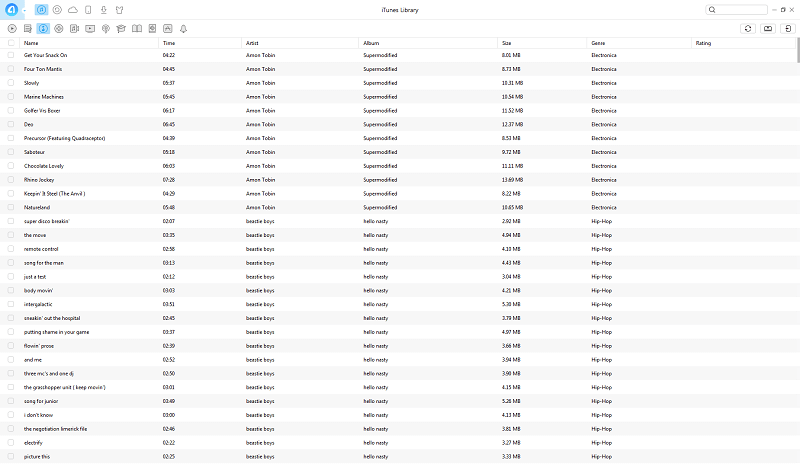
ຖ້າຫາກທ່ານມີສື່ມວນຊົນທັງຫມົດທີ່ທ່ານຕ້ອງການທີ່ຈະນໍາໃຊ້ເກັບຮັກສາໄວ້ໃນຫ້ອງສະຫມຸດ iTunes ຂອງທ່ານ, ພາກຂອງໂຄງການນີ້ເຮັດໃຫ້ມັນງ່າຍໃນການຄຸ້ມຄອງເນື້ອໃນອຸປະກອນຂອງທ່ານ. ພຽງແຕ່ເລືອກເອົາໄຟລ໌ທີ່ທ່ານຕ້ອງການທີ່ຈະສໍາເນົາເອົາອຸປະກອນຂອງທ່ານແລະຄລິກສົ່ງໄປອຸປະກອນໃນດ້ານຂວາເທິງ. ທ່ານສາມາດໂອນໄຟລ໌ຂະຫນາດໃຫຍ່ໃນເວລາດຽວກັນໃນວິທີທີ່ໄວແລະສະດວກຫຼາຍກ່ວາວິທີການ 'ຕື່ມເນື້ອໃນ' ທີ່ພວກເຮົາໄດ້ປຶກສາຫາລືກ່ອນຫນ້ານີ້.
ທ່ານຍັງສາມາດສໍາເນົາເອົາເນື້ອຫາທີ່ແຍກຕ່າງຫາກຈາກຫ້ອງສະຫມຸດ iTunes ຂອງທ່ານແລະ/ຫຼື ອຸປະກອນຂອງທ່ານ, ທີ່ສາມາດເປັນປະໂຫຍດຖ້າຫາກວ່າທ່ານຕ້ອງການຊອກຫາໄຟລ໌ໃນການຮີບດ່ວນ, ແຕ່ວ່າມັນອາດຈະບໍ່ໄດ້ຮັບການນໍາໃຊ້ຫຼາຍຖ້າຫາກວ່າທ່ານເຄີຍເຮັດວຽກໂດຍກົງກັບໄຟລ໌ດົນຕີແລະ iTunes ນັບຕັ້ງແຕ່ທ່ານຈະຮູ້ວ່າບ່ອນທີ່ເຂົາເຈົ້າມີຢູ່ແລ້ວ.
ຂ້ອຍຮູ້ສຶກຜິດຫວັງເລັກນ້ອຍທີ່ບໍ່ສາມາດເພີ່ມໄຟລ໌ໃສ່ຫ້ອງສະໝຸດ iTunes ຂອງຂ້ອຍໄດ້, ເພາະວ່າບາງຄັ້ງຂ້ອຍຈະຕັດ MP3 ຈາກແຜ່ນ CD ເກົ່າທີ່ຂ້ອຍເປັນເຈົ້າຂອງ. ກຳລັງເພີ່ມໄຟລ໌ຫນຶ່ງຕໍ່ຫນຶ່ງຫຼືໂຟນເດີໂດຍໂຟນເດີໂດຍໃຊ້ຂະບວນການເພີ່ມເນື້ອຫາແມ່ນຫຍຸ້ງຍາກ, ແຕ່ຂ້ອຍເຮັດແບບນີ້ເລື້ອຍໆທີ່ມັນບໍ່ລົບກວນຂ້ອຍຫຼາຍເກີນໄປ. ອັນນີ້ອາດຈະເປັນຂໍ້ຈຳກັດທີ່ iTunes ວາງໄວ້, ແທນທີ່ຈະເປັນບັນຫາກັບ AnyTrans. ເກັບໄວ້ໃນຄອມພິວເຕີຂອງທ່ານ, ລວມທັງເນື້ອໃນຂອງພວກມັນ. ທ່ານສາມາດກວດເບິ່ງຂໍ້ຄວາມ, ລາຍຊື່ຜູ້ຕິດຕໍ່ ແລະ ຂໍ້ມູນອື່ນໆທັງໝົດຂອງທ່ານທີ່ມີຢູ່ໃນການສຳຮອງຂໍ້ມູນຂອງທ່ານ, ເຊິ່ງເປັນຕົວຊ່ວຍອັນໃຫຍ່ຫຼວງຖ້າທ່ານຕ້ອງການຊອກຫາຜູ້ຕິດຕໍ່ ຫຼື ຂໍ້ຄວາມທີ່ທ່ານໄດ້ລຶບໄປດົນນານແລ້ວ ໂດຍບໍ່ມີການຟື້ນຟູອຸປະກອນຂອງທ່ານເປັນເວີຊັນເກົ່າກວ່ານັ້ນ.

ຂ້ອຍເລືອກທີ່ຈະ screenshot ແຖບເປົ່າດຽວຢູ່ທີ່ນີ້ເພາະວ່າທຸກສ່ວນສໍາຮອງຂໍ້ມູນອື່ນໆຂອງຂ້ອຍເຕັມໄປດ້ວຍຂໍ້ມູນສ່ວນຕົວແລະຂໍ້ຄວາມສ່ວນຕົວຫຼາຍ, ແຕ່ຂ້ອຍຮູ້ສຶກປະທັບໃຈຫຼາຍທີ່ມັນງ່າຍທີ່ຈະຜ່ານແລະອ່ານທຸກຢ່າງຈາກເວລາດົນນານ. ກ່ອນຫນ້ານີ້.
ການສໍາຮອງຂໍ້ມູນໃຫມ່ແມ່ນຂ້ອນຂ້າງງ່າຍ, ພຽງແຕ່ຄລິກຫນຶ່ງໃນດ້ານຂວາເທິງຈະເຮັດໃຫ້ອັນໃຫມ່ທັນທີທັນໃດແລະເກັບໄວ້ໃນລາຍການ.

ການເຊື່ອມໂຍງເນື້ອໃນ iCloud
ສຳລັບຜູ້ທີ່ທ່ານໃຊ້ການເກັບຮັກສາ iCloud ຟຣີ 5GB ຂອງທ່ານ, ແຖບເນື້ອໃນ iCloud ເຮັດໃຫ້ມັນງ່າຍທີ່ຈະອັບໂຫລດ ແລະດາວໂຫຼດຈາກການເກັບຮັກສາຂອງທ່ານ. ເມື່ອທ່ານເຂົ້າສູ່ລະບົບແລ້ວ, ທ່ານຈະຖືກສະເໜີຮູບແບບທາງລັດທີ່ຄ້າຍຄືກັນກັບສິ່ງທີ່ພວກເຮົາເຫັນຢູ່ໃນແຖບເນື້ອຫາອຸປະກອນ.

ຕາມທີ່ເຈົ້າເຫັນ, ເຖິງແມ່ນວ່າມັນຈະໄປ.ໂດຍຜ່ານຂະບວນການໂອນໄຟລ໌, ມັນບໍ່ສໍາເລັດຢ່າງຖືກຕ້ອງເນື່ອງຈາກຂໍ້ຈໍາກັດອຸປະກອນຂອງຂ້ອຍ.
ໂຊກດີ, JP ມີ MacBook Pro, ສະນັ້ນຂ້ອຍໄດ້ຂໍໃຫ້ລາວທົດສອບມັນ - ແລະນີ້ແມ່ນສິ່ງທີ່ລາວພົບເຫັນກ່ຽວກັບ "iCloud ສົ່ງອອກ” ຄຸນນະສົມບັດ:
ເມື່ອລາວເຂົ້າສູ່ລະບົບ iCloud ດ້ວຍ Apple ID, ລາວໄດ້ຄລິກໃສ່ການສົ່ງອອກ iCloud,

ຈາກນັ້ນ AnyTrans ຂໍໃຫ້ລາວເລືອກປະເພດຂອງໄຟລ໌ທີ່ຈະໂອນ,

ການໂອນຢູ່ໃນຂະບວນການ…

ການໂອນສໍາເລັດ! ມັນສະແດງ "ການໂອນສົບຜົນສໍາເລັດ 241/241 ລາຍການ." ແລະລາວສາມາດເປີດລາຍການທີ່ສົ່ງອອກໃນ ເອກະສານ > AnyTrans folder .

Video Downloader
ຄຸນສົມບັດສຸດທ້າຍຂອງ iMobie AnyTrans ທີ່ພວກເຮົາຈະເບິ່ງແມ່ນແຖບດາວໂຫຼດວິດີໂອ. ມັນເຮັດຕາມທີ່ທ່ານຄາດຫວັງ: ເອົາວິດີໂອຈາກເວັບແລະປ່ຽນເປັນໄຟລ໌ວິດີໂອຢູ່ໃນອຸປະກອນຂອງທ່ານທີ່ສາມາດເບິ່ງໄດ້ offline ໄດ້.
ທ່ານສາມາດດາວໂຫລດມັນໃນຄອມພິວເຕີຂອງທ່ານຫຼືໂດຍກົງກັບອຸປະກອນຂອງທ່ານ, ແລະ ທ່ານບໍ່ ຈຳ ເປັນຕ້ອງວາງ URL ເຂົ້າໃນໂປແກຼມ. AnyTrans ຕິດຕາມ clipboard ສໍາລັບ URL ທີ່ເຂົ້າກັນໄດ້ແລະໃສ່ມັນອັດຕະໂນມັດສໍາລັບທ່ານ, ເຊິ່ງເປັນການສໍາພັດທີ່ດີ.

ຄຸນນະສົມບັດໂບນັດ: ໃຊ້ AnyTrans Your Way
ຄຸນສົມບັດຫນຶ່ງທີ່ອາດຈະດຶງດູດເອົາ. ລະດັບຜູ້ໃຊ້ທົ່ວໂລກແມ່ນວ່າ AnyTrans ປະຈຸບັນສາມາດໃຊ້ໄດ້ໃນເຈັດພາສາ: ເຢຍລະມັນ, ອັງກິດ, ສະເປນ, ຝຣັ່ງ, ອາຫລັບ, ຍີ່ປຸ່ນແລະຈີນ.

ນອກຈາກນັ້ນ, ໃນຂະນະທີ່ມັນບໍ່ແມ່ນລັກສະນະຕົ້ນຕໍຂອງ ໄດ້

